-
Recorder 实现语音录制并上传到后端(兼容PC和移动端)
Recorder 首页:https://github.com/xiangyuecn/Recorder
一、安装
npm install recorder-core- 1
二、代码部分
1. HTML页面
<template> <div> <el-input v-model="ttsText" type="textarea" placeholder="请输入内容" >el-input> <el-button type="success" @click="recStart()">开始录音el-button> <el-button type="success" @click="recStop()">结束录音el-button> <el-button type="success" @click="recPlay()">本地试听el-button> <div style="padding-top: 5px"> <div style=" border: 1px solid #ccc; display: inline-block; vertical-align: bottom; " > <div style="height: 100px; width: 300px" ref="recwave">div> div> div> div> template>- 1
- 2
- 3
- 4
- 5
- 6
- 7
- 8
- 9
- 10
- 11
- 12
- 13
- 14
- 15
- 16
- 17
- 18
- 19
- 20
- 21
- 22
- 23
- 24
2. 引入插件
// 上传语音文件用 import axios from "axios"; // Recorder核心文件 import Recorder from "recorder-core"; // 引入mp3格式支持文件,如果需要多个格式支持,把这些格式的编码引擎js文件放到后面统统引入进来即可 import "recorder-core/src/engine/mp3"; import "recorder-core/src/engine/mp3-engine"; // 录制wav格式的用这一句就行 import "recorder-core/src/engine/wav"; // 可选的插件支持项,这个是波形可视化插件 import "recorder-core/src/extensions/waveview"; //ts import 提示:npm包内已自带了.d.ts声明文件(不过是any类型)- 1
- 2
- 3
- 4
- 5
- 6
- 7
- 8
- 9
- 10
- 11
- 12
- 13
3. 方法
// 转文字的内容 var ttsText = ref(""); // 录音Recorder对象 let rec: any; // 录音文件对象 let recBlob: any; let wave: any; const recwave = ref(null); // 打开录音(请求权限) function recOpen() { //创建录音对象 rec = Recorder({ type: "wav", //录音格式,可以换成mp3等其他格式 sampleRate: 16000, //录音的采样率,越大细节越丰富越细腻 bitRate: 16, //录音的比特率,越大音质越好 onProcess: ( buffers: any, powerLevel: any, bufferDuration: any, bufferSampleRate: any, newBufferIdx: any, asyncEnd: any ) => { //录音实时回调,大约1秒调用12次本回调 //可实时绘制波形,实时上传(发送)数据 if (wave) { wave.input(buffers[buffers.length - 1], powerLevel, bufferSampleRate); } }, }); if (!rec) { alert("当前浏览器不支持录音功能!"); return; } // 打开录音,获得权限 rec.open( () => { console.log("录音已打开"); //创建音频可视化图形绘制对象 if (recwave.value) { wave = Recorder.WaveView({ elem: recwave.value }); } }, (msg: any, isUserNotAllow: any) => { //用户拒绝了录音权限,或者浏览器不支持录音 console.log((isUserNotAllow ? "UserNotAllow," : "") + "无法录音:" + msg); } ); } // 开始录音 function recStart() { if (!rec) { console.error("未打开录音"); return; } rec.start(); console.log("已开始录音"); } // 结束录音 function recStop() { if (!rec) { console.error("未打开录音"); return; } rec.stop( (blob: any, duration: any) => { //blob就是我们要的录音文件对象,可以上传,或者本地播放 recBlob = blob; //简单利用URL生成本地文件地址,此地址只能本地使用,比如赋值给audio.src进行播放,赋值给a.href然后a.click()进行下载(a需提供download="xxx.mp3"属性) const localUrl = (window.URL || window.webkitURL).createObjectURL(blob); console.log("录音成功", blob, localUrl, "时长:" + duration + "ms"); upload(blob); //把blob文件上传到服务器 // rec.close(); //关闭录音,释放录音资源,当然可以不释放,后面可以连续调用start,关闭的话则需要重新打开录音 // rec = null; }, (err: any) => { console.error("结束录音出错:" + err); rec.close(); //关闭录音,释放录音资源,当然可以不释放,后面可以连续调用start rec = null; } ); } // 上传录音 function upload(blob: any) { console.log("视频上传服务器:"); //blob格式转换为base64格式 blobToDataURI(blob, function (result) { axios({ method: "POST", url: `https://xxxxx/api/xxxxx/xxxxx`, // 这里是后端的接口地址,我这边后端用的是百度语音识别(百度文档里面写的,必须后端进行交互,前端无法直接交互,因为前端无法访问百度语音识别的域名) headers: { "Content-Type": "application/json", }, // 在请求之前对data传参进行格式转换 transformRequest: [ function (data) { data = JSON.stringify(data); return data; }, ], params: {}, // 这里是传递的参数 data: { file: result.split(",")[1], format: "wav", len: atob(result.split(",")[1]).length, }, }) .then((res) => { let resp = res.data; if (resp.err_msg == "success.") { ttsText.value = resp.result[0]; console.log("返回文字内容:", ttsText.value); } }) .catch((req) => { console.log(req); }); }); } // 本地播放录音 function recPlay() { //本地播放录音试听,可以直接用URL把blob转换成本地播放地址,用audio进行播放 const localUrl = URL.createObjectURL(recBlob); const audio = document.createElement("audio"); audio.controls = true; document.body.appendChild(audio); audio.src = localUrl; audio.play(); //这样就能播放了 //注意不用了时需要revokeObjectURL,否则霸占内存 setTimeout(function () { URL.revokeObjectURL(audio.src); }, 5000); } // blob 转 base64 function blobToDataURI(blob, callback) { var reader = new FileReader(); reader.readAsDataURL(blob); reader.onload = function (e) { callback(e.target.result); }; }- 1
- 2
- 3
- 4
- 5
- 6
- 7
- 8
- 9
- 10
- 11
- 12
- 13
- 14
- 15
- 16
- 17
- 18
- 19
- 20
- 21
- 22
- 23
- 24
- 25
- 26
- 27
- 28
- 29
- 30
- 31
- 32
- 33
- 34
- 35
- 36
- 37
- 38
- 39
- 40
- 41
- 42
- 43
- 44
- 45
- 46
- 47
- 48
- 49
- 50
- 51
- 52
- 53
- 54
- 55
- 56
- 57
- 58
- 59
- 60
- 61
- 62
- 63
- 64
- 65
- 66
- 67
- 68
- 69
- 70
- 71
- 72
- 73
- 74
- 75
- 76
- 77
- 78
- 79
- 80
- 81
- 82
- 83
- 84
- 85
- 86
- 87
- 88
- 89
- 90
- 91
- 92
- 93
- 94
- 95
- 96
- 97
- 98
- 99
- 100
- 101
- 102
- 103
- 104
- 105
- 106
- 107
- 108
- 109
- 110
- 111
- 112
- 113
- 114
- 115
- 116
- 117
- 118
- 119
- 120
- 121
- 122
- 123
- 124
- 125
- 126
- 127
- 128
- 129
- 130
- 131
- 132
- 133
- 134
- 135
- 136
- 137
- 138
- 139
- 140
- 141
- 142
- 143
- 144
- 使用
onMounted(async () => { // 开启麦克风权限 recOpen(); });- 1
- 2
- 3
- 4
- 示例
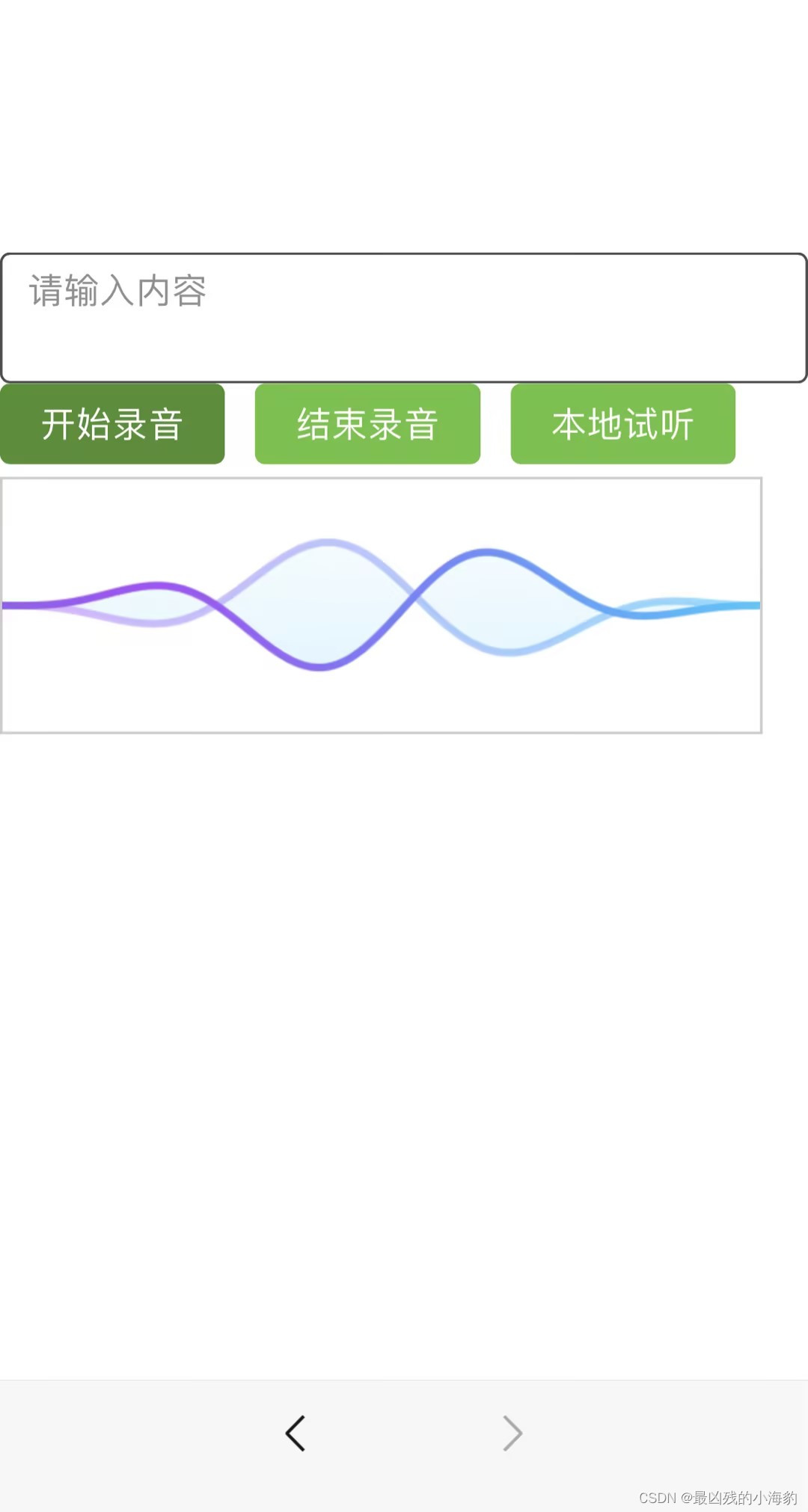
备注: 如果本地开发的时候,浏览器提示录音open失败:浏览器禁止不安全页面录音。可通过开启https解决问题
本文参考文章(做了部分修改):https://blog.csdn.net/IAIPython/article/details/134611674
-
相关阅读:
2022-08-13周总结
不可变集合、Lambda表达式、Stream流
超融合和虚拟化的区别
JS | “购物车”增、删、改、查的案例
FBX SDK 开发环境配置 visual studio 2022
儿童水杯上架亚马逊美国站CPC认证办理 ,常见儿童产品CPC认证测试要求
React基础: 项目创建 && JSX 基础语法 && React基础的组件使用 && useState状态 && 基础样式控制
C语言 ——宽字符
如何通过VNC实现公网远程控制macOS设备
高通量筛选检测方法-分子篇
- 原文地址:https://blog.csdn.net/qq_17627195/article/details/136163507
